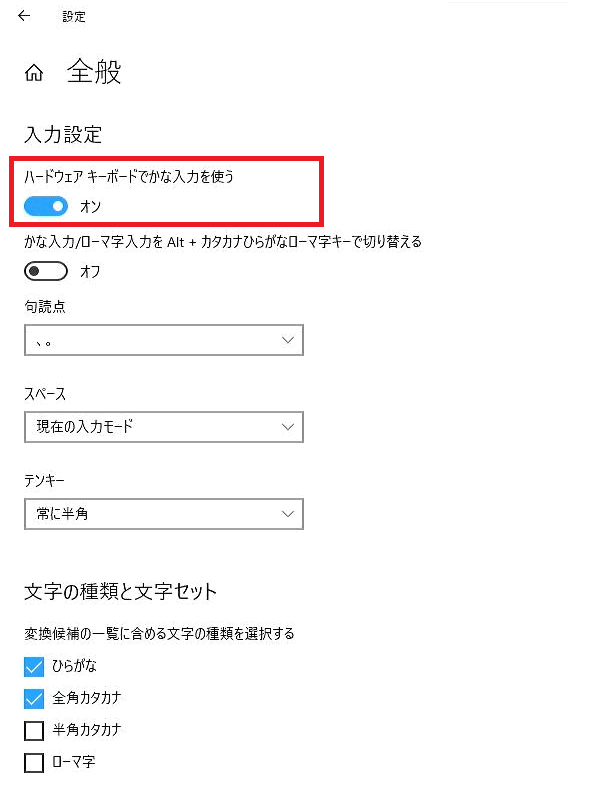[Windows 10] IMEでローマ字入力・かな入力を切り替える方法
目次
-
- 対象
- 説明
操作方法
対象
-
Windows 10
説明
-
Microsoft IME とはWindows で採用されている、キーボードで文字入力を行うシステムの事を指します。
キーボードで「かな入力」もしくは、「ローマ字入力」を行い、漢字やカタカナに変換します。ローマ字入力 とは
キーボード上に表示されているアルファベットを使って、ローマ字で日本語を入力します。
キーボードの「A(ち)」キーを押すと「あ」と入力でき、「か」と入力したい場合は「K(の)」「A(ち)」を組み合わせて入力します。かな入力 とは
キーボード上に表示されている「ひらがな」に従って日本語を入力する方式です。
キーボードの「A(ち)」キーを押すと「ち」が入力できます。
操作方法
-
通知領域のIMEアイコンを右クリックし、表示されたメニューから[かな入力]を確認します。
クリックすると[かな入力]の「有効/無効」メニューが表示されるので、ここで切り替えます。
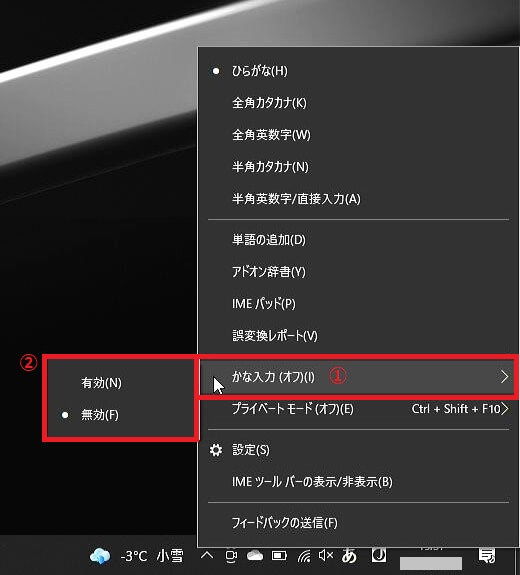
以上で操作は終了です。
【参考情報】
設定画面からも、オン/オフを切り替えできます。
「設定」画面で変更する場合
通知領域のIMEアイコンを右クリックし、表示されたメニューから「設定」を選択します。
「全般」画面が標示され、「入力設定」にある「ハードウェアキーボードでかな入力を使う」をオン/オフにします。